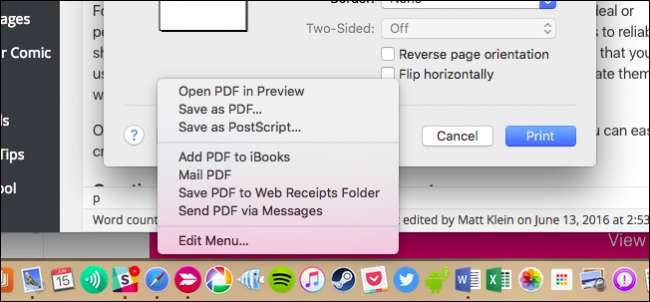
Oprettelse af en PDF-fil på en Mac er virkelig let, og du kan hurtigt og nemt konvertere stort set ethvert dokument til PDF eller oprette en fra bunden.
For de fleste dokumentdeling er PDF simpelthen vejen at gå. Uanset om det er ideelt eller perfekt, er det klart, at PDF har fået næsten universel appel og som sådan er det en af de bedste måder at dele dine dokumenter pålideligt med andre. På dette tidspunkt skal ethvert operativsystem, du bruger, være i stand til at åbne PDF-filer.
Sådan oprettes en PDF fra et eksisterende dokument
Lad os sige, at du har et komplet dokument, som du vil dele med nogen som en PDF-fil. Det er let: vi skal bare konvertere det, hvilket OS X gør meget nemt.
Åbn først dokumentet i dets oprindelige app. Hvis du arbejder på et Word-dokument, gør du det fra Word. Vil du PDF-ify en webside? Åbn det derefter i Safari og så videre.
Oprettelse af PDF opnås via udskrivningsdialogen, som kan åbnes via menuen "Filer" eller ved hjælp af tastaturgenvejen Command + P.
Bemærk nu “PDF” -knapperne i nederste venstre hjørne af dialogboksen Udskriv.
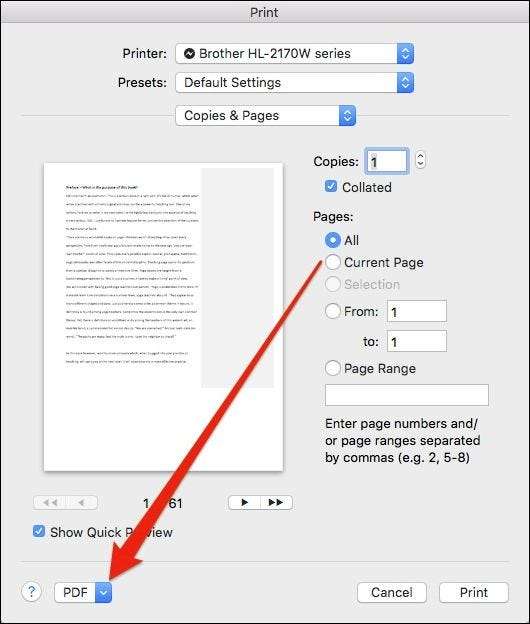
Du bliver nødt til at klikke på denne menu for at få adgang til flere muligheder.
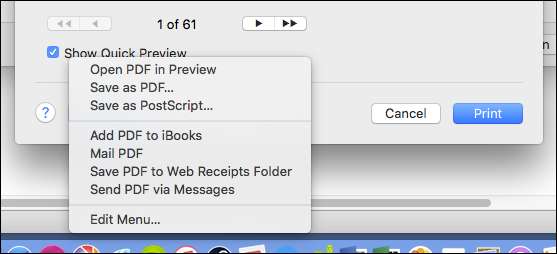
Der er et par valg, du kan udforske her, det mest oplagte er "Gem som PDF". Men der er også andre, der direkte kan oprette og maile via Mail-appen eller sende den via Beskeder.
Lad os antage, at du bare vil gemme dit dokument som en PDF. Det er ret simpelt. Vælg blot "Gem som PDF", giv det et navn (i det mindste) samt andre valgfrie stykker information, såsom et emne og eventuelle søgeord, du vil tilføje for at gøre det lettere at finde PDF'en senere .
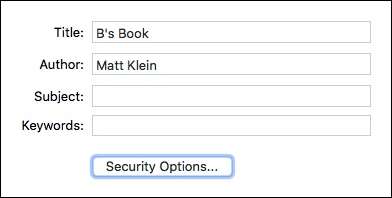
Sikkerhedsindstillingerne er også en vigtig ting at bemærke. Ved hjælp af dem kan du kræve en adgangskode for at åbne dokumentet og tilføje yderligere lag af sikkerhed, herunder at kræve en adgangskode for at kopiere tekst, billeder og andet indhold samt udskrive det. Du kan vælge den ene, den anden eller begge dele.
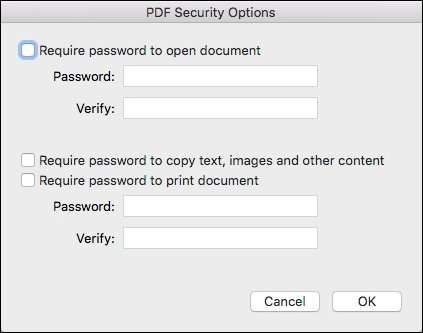
Sådan oprettes en PDF fra billeder og dokumenter i forhåndsvisning
Vi dækkede hvordan man konverterer billeder til PDF , men sig, at du vil kombinere et antal dokumenter og / eller billeder i en PDF-fil. For at gøre det skal du bruge Preview.
Lad os gå videre og tage en tekstfil og konvertere den fra udskrivningsdialogen, som vist ovenfor. Kun denne gang vælger vi "Åbn PDF i eksempelvisning".
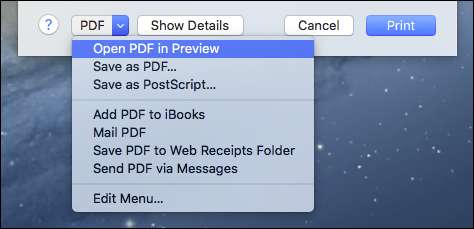
Det er vigtigt at forstå, at du ikke kan redigere det nyomdannede dokument i Preview - du kan kun kombinere eksisterende filer. Så du skal sikre dig, at du har skrevet, hvordan du vil have det, før du åbner det i Preview. Nu kan du fortsætte og tilføje andre dokumenter eller billeder som nye sider.
Træk bare den næste fil - i dette tilfælde bruger vi et billede som side 2 - ind i Previews sidebjælke. Billedet føjes ikke til den eksisterende side, men placeres mellem dem.
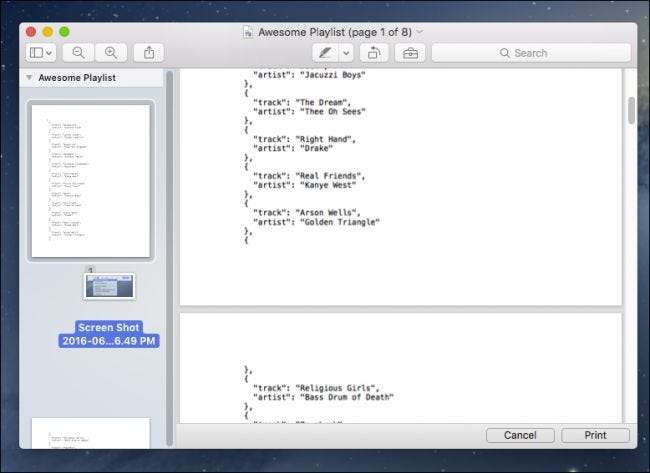
Hvis du ikke er tilfreds med, hvordan dine billeder er arrangeret, kan du trække dem rundt for at passe til dine behov.
RELATEREDE: Sådan får du OS Xs Finder-tags til at fungere for dig
Så når du har ordnet det hele og arrangeret efter din smag, er det tid til at gemme din nydesignede PDF, som du simpelthen kan gøre ved at trykke på Command + S på dit tastatur eller klikke på Filer> Gem i menulinjen.
Selvfølgelig er den bedste måde at dele et fuldt udformet dokument på blot at udskrive det som PDF, men hvis du bare ønsker at inkludere integrerede instruktioner til billeder eller måske give fortælling til nogen om at oprette et lysbilledshow, så kombinere tekst og billeder i en PDF er en fantastisk no-nonsense måde at gøre det på. Dette sikrer, at du ikke støder på irriterende kompatibilitetsproblemer.







